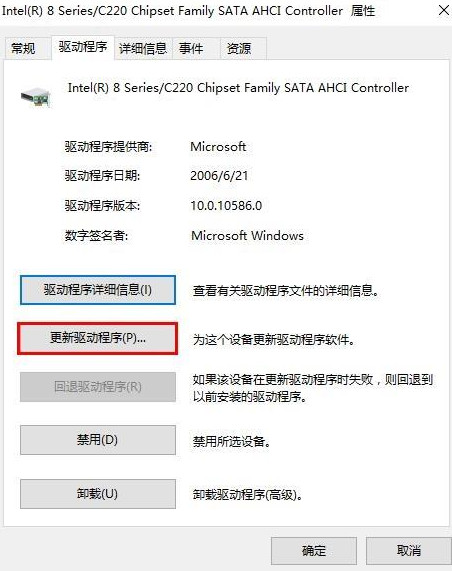网上有很多远程控制软件,包括Teamviewer、Radmin,甚至还有QQ远程协助。但这些软件的连接有时不够流畅,使得实际操作起来比较麻烦。因此,今天小编为广大网友带来Anydesk软件。它据称是最快的免费远程桌面控制软件。可以轻松穿透防火墙/路由器,在电信和移动跨网络宽带环境下实现远程桌面连接。控制;同时,Anydesk界面简单易用。它可以支持声音传输、图像质量设置、屏幕截图。关键是它还支持将剪贴板与远程计算机同步。是一款真正实用的远程控制软件。

Anydesk使用教程
1. 首先,您需要运行并打开AnyDesk。打开后会出现如下界面:
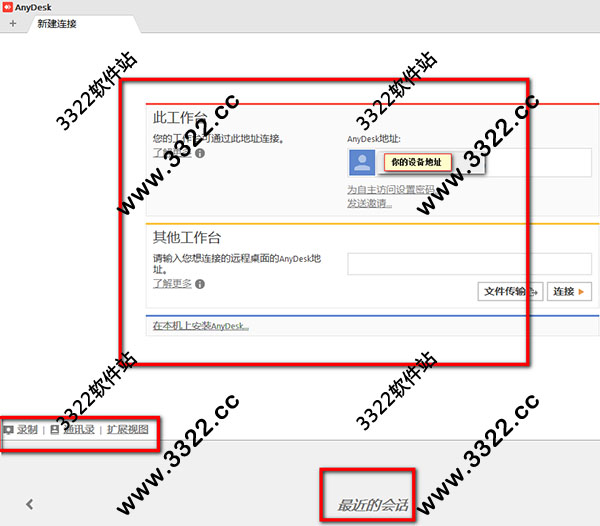
2.小伙伴们可以在上图中的不同位置使用不同的功能:
1.) 在顶部框中,好友可以在红色位置获取自己当前设备的AnyDesk地址,还可以发送邀请或设置访问密码。
2.) 在黄色区域,需要输入受控设备的ID。如果你想远程控制别人的设备,你需要知道设备的具体地址——id。输入地址后,您可以选择直接连接或传输文件。
3.)打开蓝色区域后,可以了解设备当前安装的AnyDesk软件的具体安装信息和更新情况。

3、打开后需要在指定位置输入要远程控制的设备的ID。进入后,选择【连接】。
受控端
如果你是被控端,需要远程好友控制设备,他只需要获取你的设备ID并选择连接即可。您将收到一个受控弹出框。同意后,会出现如下登录界面。

连接器
如果你想控制别人的远程设备,需要选择这个地方输入用户名、密码等信息。

以上介绍的是AnyDesk远程桌面软件的使用教程。不知道你学会了没有。如果你也遇到这样的问题,可以按照小编的方法自己尝试一下。希望能够帮助大家解决问题。谢谢你!更多教程信息请关注我们的系统世界网站~~~~
未经允许不得转载:探秘猎奇网 » anydesk远程控制(anydesk显示远程屏幕小)

 探秘猎奇网
探秘猎奇网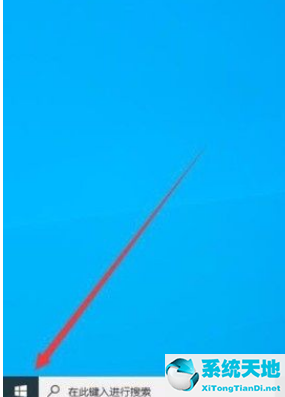 win10开始菜单无法关闭(win10怎么禁止在开始菜单中显示建议选项)
win10开始菜单无法关闭(win10怎么禁止在开始菜单中显示建议选项) 钉钉有子账号吗(钉钉如何设置子管理员手机版)
钉钉有子账号吗(钉钉如何设置子管理员手机版)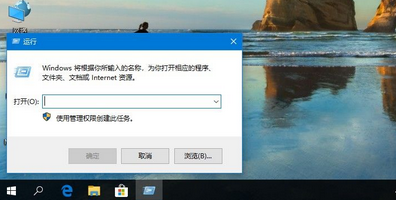 win10怎么更改电脑开机密码(如何更改开机密码win10)
win10怎么更改电脑开机密码(如何更改开机密码win10) win10无法更新到最新版本(win10无法升级20h2)
win10无法更新到最新版本(win10无法升级20h2) win10关闭驱动更新设置(w10关闭驱动自动更新)
win10关闭驱动更新设置(w10关闭驱动自动更新)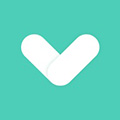 蛋壳如何收场(蛋壳跟练一定要付费吗)
蛋壳如何收场(蛋壳跟练一定要付费吗) Wps文字多级编号怎么设置2.1(wps如何多级编号)
Wps文字多级编号怎么设置2.1(wps如何多级编号)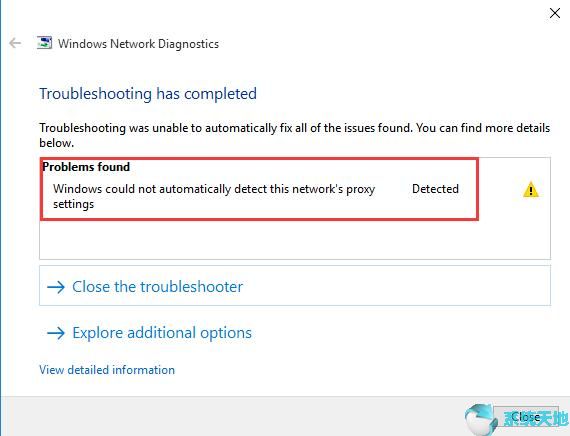 windows不能自动检测此网络的代理设置(windouws无法自动检测此网络的代理设置)
windows不能自动检测此网络的代理设置(windouws无法自动检测此网络的代理设置)